Slik rengjør du en DVD på forskjellige operativsystemer

Når du kjøpte en DVD, kan du merke at dekselet ble skrevet ut DVD-RW eller DVD + RW. Generelt sett betyr RW på DVD-dekselet omskrivbar. Venders har annonsert at en DVD-RW kunne skrives om tusen ganger. Det er kjempebra, ikke sant? Når du ikke trenger filene på platen, kan du rydde opp en DVD for å brenne noe neste gang. I tillegg har Windows og Mac OS X inkludert verktøy for å rengjøre en DVD-plate. Vi kan disse systemverktøyene og tredjepartsprogrammer for å slette innholdet på DVDer enkelt. I denne opplæringen deler vi detaljene.
Del 1. Rengjør en DVD i Windows 10
Det er to måter å rengjøre en DVD i Windows 10 på. Hvis en vei mislykkes, kan du prøve en annen.
Metode en
Sett inn DVD-RW- eller DVD + RW-platen i DVD-stasjonen.
Gå til Start-menyen, søk Computer i søkefeltet og trykk først på resultatlisten for å åpne Windows Explorer.
Klikk på platen og velg Slett denne platen på menylisten.
Følg instruksjonene for å fullføre DVD-rengjøring.
Metode to
Etter at du har satt den omskrivbare platen inn i DVD-stasjonen, går du til søkefeltet og finner ut kontrollpanelet.
I kontrollpanelet velger du Administrative verktøy-> Datamaskinbehandling -> Diskadministrasjon etter hvert.
Høyreklikk på DVD-stasjonen og velg Format-alternativ. Velg filsystemet og sett klyngestørrelsen i henhold til disken din.
Trykk OK-knappen for å rengjøre platen.
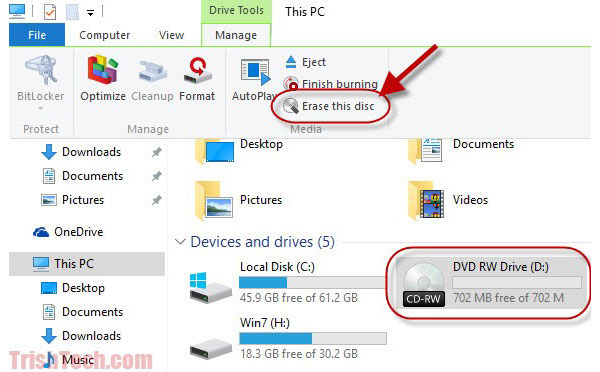
Del 2. Rengjør en DVD i Windows 8
Windows 8 inneholder også den samme funksjonen som lar deg fjerne en omskrivbar DVD. Denne metoden er også tilgjengelig i Windows 7.
Slå på Windows 8 / 8.1-datamaskinen og sett inn en omskrivbar plate i den optiske stasjonen.
Gå til Start-menyen og velg Computer-alternativet.
Velg DVD-stasjonen inneholder platen du vil fjerne, finn den øverste båndet og velg Slett denne platen i Kjørhåndter-delen.
Når veiviseren for sletting av disk vises, klikker du på Neste-knappen for å bekrefte og begynne å slette DVDen.
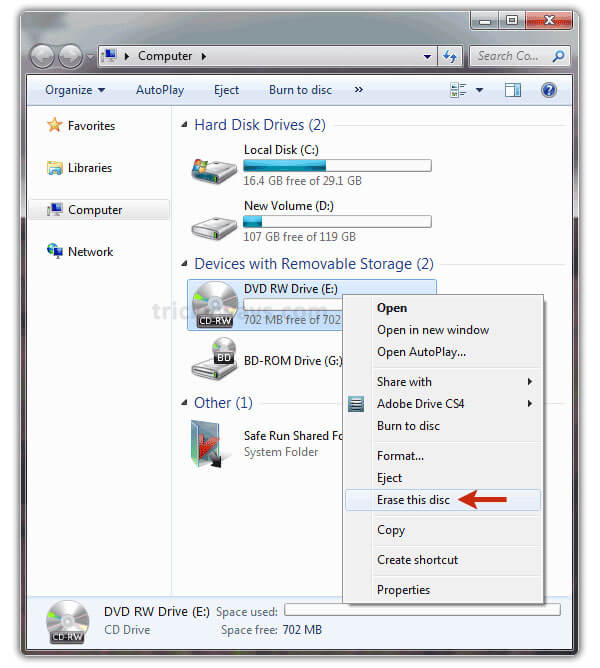
Del 3. Rengjør en DVD i Windows XP
Det er fortsatt mange som bruker Windows XP og nekter å oppgradere til Windows 10. Dessverre kan Windows XP ikke rense en DVD uten tredjepartsverktøy. Den gode nyheten er at det finnes flere løsninger som tilbyr funksjonen i Windows XP, for eksempel CDBurnerXP og ImgBurn. Vi bruker ImgBurn som eksempel i denne delen.
Etter at du har installert ImgBurn i Windows XP-datamaskinen, kan du begynne å tørke platen umiddelbart.
Kjør ImgBurn og sett inn den omskrivbare platen i den optiske stasjonen.
På grensesnittet til ImgBurn, gå til Verktøy-menyen på øverste bånd og velg deretter Kjør.
Fold ut Slett diskmeny og velg Full alternativ. Tilbakestill valgene i henhold til disk og krav.
Til slutt, klikk på OK-knappen i bekreftelsesboksen for å begynne å slette en DVD.
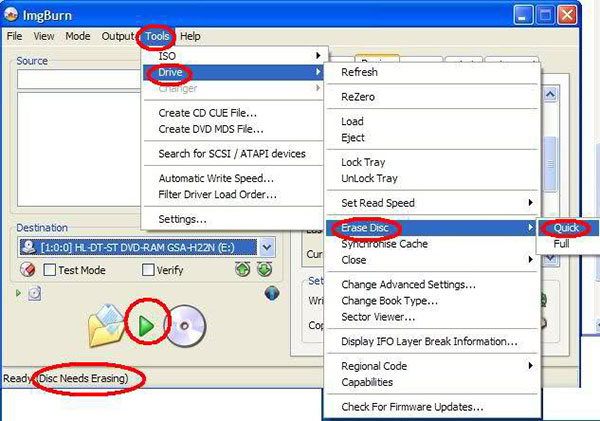
Del 4. Formater en DVD i Mac OS X
Apple har integrert DVD-brenningsfunksjon i Diskverktøy og Finder-app. Så, både Disk Utility og Finder kan formatere en DVD med enkle trinn.
Slett en DVD med Disk Utility
Start Diskverktøy og sett den omskrivbare DVD-en i den interne eller eksterne diskstasjonen.
På diskverktøy-skjermbildet velger du platen du vil slette, finner til øverste bånd og velger Slett ikon.
Diskverktøy gir fullstendig sletning og hurtigvalg. Den tidligere brukes vanligvis til å formatere en ulæselig plate, og den sistnevnte bruker kortere tid til å slette en plate. Du kan ta en beslutning basert på dine krav.
Til slutt klikker du på Slett-knappen for å slette en DVD på en sikker måte.
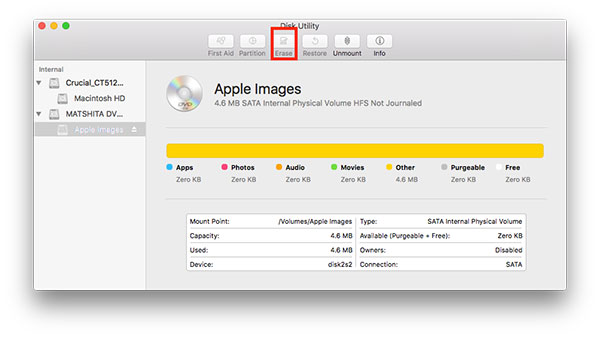
Del 5. Slett en DVD med Finder
Sett platen du vil slette inn i datamaskinens DVD-stasjon. Når Mac OS X oppdager disken, vil Finder-appen dukke opp automatisk. Hvis det ikke vises, kan du trykke Shift + Cmd + C for å fremkalle Finder-appen.
Finn til DVDen du vil slette og høyreklikk på den; velg deretter alternativet Erase rewritable disc [DVD title].
Deretter kan du følge instruksjonene på skjermen for å fullføre prosessen med å slette en DVD i Mac OS X.
Del 6. Brenn på den rengjorte DVD-en
Etter å ha rengjort en DVD, vil du kanskje brenne noe nytt på platen. Bare kraftig DVD-brennerprogramvare kan skrive innhold av høy kvalitet på en rengjort DVD, for eksempel Tipard DVD Creator. Den største fordelen ved å bruke denne DVD-skaperen til å brenne DVD er å generere de høyeste kvalitetsutgangene. Dessuten er det enkelt å bruke.
Slik brenner du på renset DVD med Tipard DVD Creator
Start DVD Creator, åpne menyen Legg til mediefil på det øverste båndet og velg Legg til filalternativ for å importere mediefiler etter at du lastet ned og installert dette DVD-brennende programmet på datamaskinen.
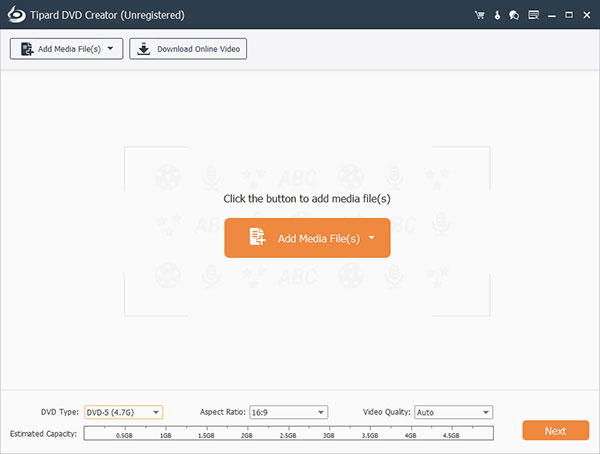
Etter at videoklippene er importert, kan du klikke på Rediger video-menyen for å gå til videoredigeringsvindu og redigere videoklippene, for eksempel trimme, beskjære, slå sammen, legge til vannmerke og bruke videofilter.
Rediger lydmenyen og Rediger undertekstmenyen brukes til å legge til lydspor og undertekster på videoen.
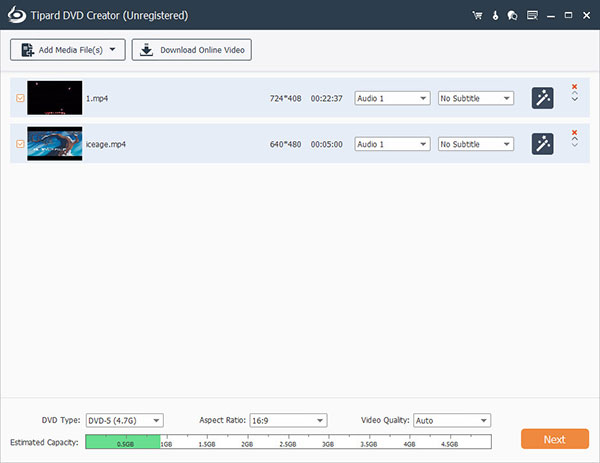
På hovedgrensesnittet klikker du på Rediger-ikonet i DVD-menypanelet for å gå til menyredigeringsvinduet. Velg din favoritt meny mal og tilpass den som du ønsker. Klikk på Lagre-knappen for å gå tilbake til hovedgrensesnittet.
Sett den rensede DVD-en i DVD-stasjonen, velg DVD-stasjonen på listen over Destinasjonsalternativ og skriv inn et navn i feltet Volume Label. Når du klikker på den store Burn-knappen, vil DVD Creator gjøre resten arbeidet alene.
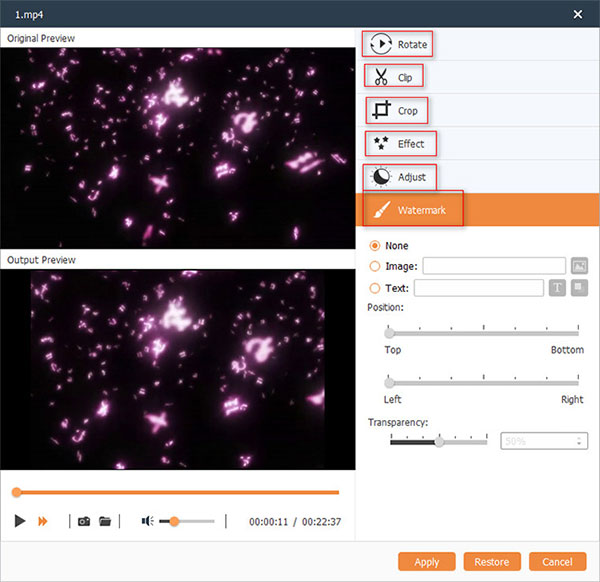
Etter noen minutter kan du nyte de nyeste filmene på større skjerm med imponerende audiovisuell opplevelse. Klikk her for å finne ut ulike måter hvordan rense en CD og Blu-ray.
konklusjonen
I denne artikkelen deler vi flere måter å rense en DVD på Windows11, 10, 8/8.1, 7, XP og Mac OS X. Mange tror at den beste metoden er gratis metode. Det kan være mulig når du vil rense en plate, fordi både Windows og Mac OS har inkludert kapasiteten til å slette eller formatere DVDer. Hvis disse innebygde funksjonene ikke klarer å rense en DVD, kan du prøve noen tredjepartsverktøy, som ImgBurn og CDBurnerXP. Etter å ha slettet en DVD, kan det være lurt å brenne den nyeste filmen eller andre viktige data på den rensede DVDen. På dette tidspunktet anbefaler vi Tipard DVD Creator. Denne applikasjonen er i stand til å forenkle prosessen for å brenne data på overskrivbare DVDer.







